L'Explorateur Windows sous Windows Vista
- Explorateur Windows
- Affichage des menus
- Le Bug de l'Explorateur
- FixExplorer
- Affichage des fichiers et dossiers cachés
- ShowDesktop : Icône "Afficher le bureau" dans la barre des tâches
Pages suivantes :
L'Explorateur Windows sert à se déplacer dans les dossiers de Windows.

 L'Explorateur
Windows :
L'Explorateur
Windows :
L'Explorateur Windows permet "d'explorer" le contenu des dossiers.
Il est indispensable de savoir l'utiliser.
 Affichage
des menus :
Affichage
des menus :
Dans les fenêtres de dossier de Windows Vista les menus ne s'affichent pas par défaut.
On peut les afficher temporairement ou définitivement :
Ils peuvent être parfois utiles.
Notamment pour annuler un déplacement de fichier (menu Edition, Annuler)
 Afficher
les menus d'une fenêtre temporairement :
Afficher
les menus d'une fenêtre temporairement :
- sélectionner la fenêtre,
- appuyer une fois sur la touche Alt
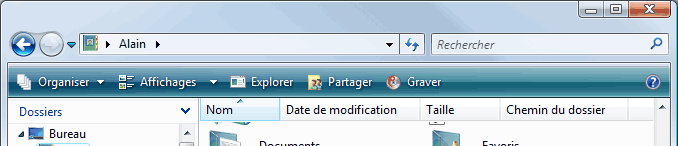
- appuyer une deuxième fois pour masquer les menus
 Afficher
les menus d'une fenêtre définitivement :
Afficher
les menus d'une fenêtre définitivement :
- cliquer sur Organiser,
- sélectionner Disposition, Barre de menus
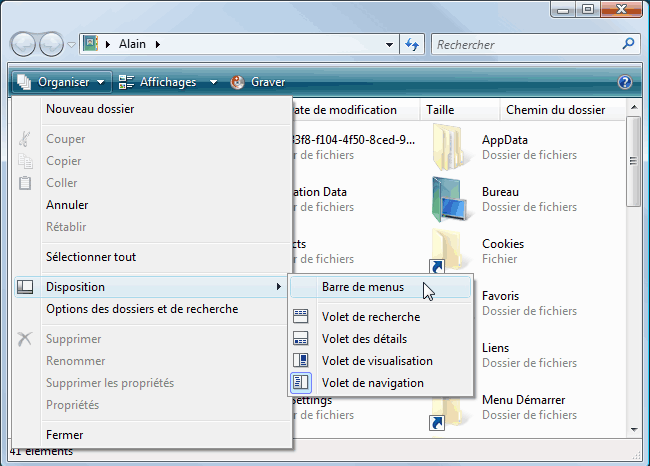
L'affichage des menus est particulièrement utilisé pour afficher les fichiers et dossiers cachés (voir plus bas)
 Le
bug de l'Explorateur Windows :
Le
bug de l'Explorateur Windows :
Dans Windows Vista, l'Explorateur Windows est affecté d'un bug (défaut) assez gênant.
Les colonnes affichées par défaut ne sont pas facilement modifiables.
Les réglages choisis peuvent être perdus.
Ca n'est pas forcément très pratique. On préfère l'ancienne disposition
de Windows XP :
- Taille,
- Type
- Date de modification.
(ces 3 colonnes, avec le nom, sont les seules dont on ait véritablement besoin dans l'Explorateur)
Les colonnes affichées par défaut pour les images sont :
- Date de la prise de vue
- Mots-clés
- Taille
- Notation
Mais on ne veut pas forcément de ce classement.
Pour la musique, il s'agit de Nom, Artiste, Album, N°, Genre, Notation
Mais il vaut mieux effectuer le classement et la notation à l'intérieur du Player audio.
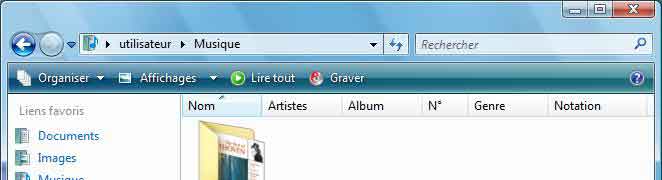
Il est difficile (voire impossible) de modifier l'affichage "par défaut"
 FixExplorer :
FixExplorer :
FIXEXPLORER est un utilitaire de Pierre Torris destiné à réinitialiser la personnalisation des dossiers de l'Explorateur dans Windows Vista.
A télécharger sur Gratilog.net :
http://www.gratilog.net/xoops/modules/mydownloads/singlefile.php?cid=308&lid=2840
Utilisation de FixEplorer :
FixExplorer est très simple à utiliser :
- Lancer le programme,
- cliquer sur Appliquer
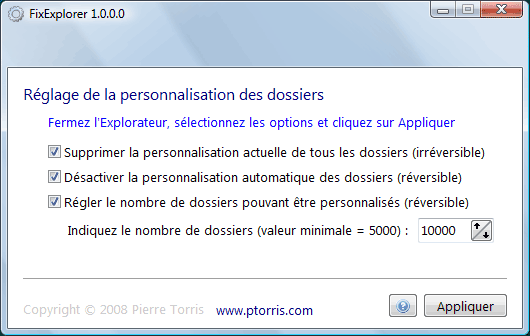
cliquer sur Appliquer pour réinitialiser l'affichage des dossiers
Avec FixExplorer, on retrouve l'affichage "normal" d'un dossier :
Les colonnes indispensables : Nom, Date de modification, Type et Taille
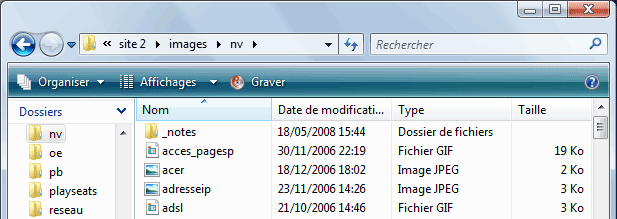
 Afficher
les fichiers et dossiers cachés :
Afficher
les fichiers et dossiers cachés :
Voir aussi ma page : Dossiers cachés et Recherche
Il peut être utile d'afficher les fichiers et dossiers cachés.
Attention cependant : certains de ces fichiers et dossiers cachés sont nécessaires
au fonctionnement de Windows.
Dans une fenêtre de l'Explorateur :
En haut, à gauche :
- cliquer sur "Organiser"
- sélectionner "Options des dossiers et de recherche
Dans la fenêtre Options des dossiers :
- onglet Affichage,
- cocher : "Afficher les fichiers et dossiers cachés",
- décocher : "Masquer les extensions dont le type de fichier est connu".
Ainsi, on peut accéder à certains fichiers / dossiers invisibles par défaut.
Exemple : C:\ProgramData
Après utilisation, rétablir l'affichage normal :
Dans la fenêtre Options des dossiers :
- onglet Affichage
- cliquqer sur "Paramètres par défaut"
 L'icône Afficher le bureau :
L'icône Afficher le bureau :
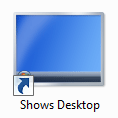
Pour replacer le bouton "Afficher le Bureau" manquant dans la barre des tâches
- décompresser l'archive,
- faire glisser le raccourci dans la barre des tâches, près du bouton Démarrer
- Généralités sur l'utilisation
- Présentation de Windows Vista
- Menu Démarrer
- Explorateur Windows
- Les Gadgets
- Utilisation - 1
- Utilisation - 2
- Ajout et suppression de programme
- Programme par défaut
- La Galerie de photos
- Windows Vista : le son
- Windows Vista : l'affichage
- Matériel et logiciel - Disque dur - Les données de l'ordinateur
- Télécharger un fichier
- Internet : Windows Mail

